HP、Sony、AsusとDellは、多くの場合、大量のブロートウェアをコンピューターにロードし、エンドユーザーエクスペリエンスを遅くしています。これらのアプリは多くの場合、オペレーティングシステムに深く統合されているため、ユーザーが削除するのは困難です。デルのくだらないナビゲーションソフトウェア、またはジャンクファイルを削除する東芝のクリーンアップツールを望んでいる人は誰も知りません。それはあなたのPCであり、あなたはそれを完全に制御できるはずです。このようなプリインストールされた不要なアプリをすべて一度にコンピューターから簡単に取り除くことができる便利なWindowsソフトウェアを探しているなら、 デクラップ。さまざまなPCメーカーが事前にインストールしたすべてのブロートウェアを簡単に安全に削除できる小さなプログラムです。
アプリケーションの仕組みは次のとおりです。 インストールされると、コンピューターの初期スキャンを実行し、さまざまなファイルを分析してDecrap自体のパフォーマンスを最適化します。さらに、マシン上に重要なレジストリ項目のバックアップが作成されるため、削除プロセスで問題が発生した場合に変更を元に戻すことができます。ウィザードの途中で復元ポイントを作成することもできます。プロセスの完了には数分かかり、終了するとDecrapは自動的に再起動します。
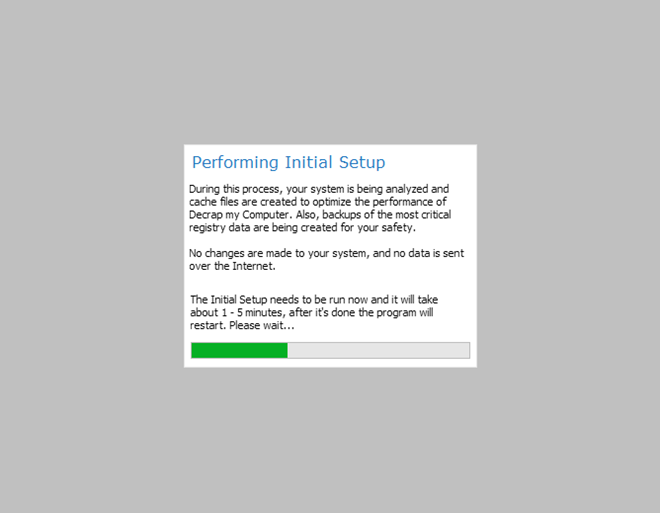
Decrapは選択の柔軟性も提供します各プログラムのアンインストール確認プロンプトやレジストリ項目など、アンインストールプロセスのさまざまなパラメーターを手動で制御するか、アプリケーションにすべてを処理させるか。ようこそ画面で自動モードを切り替えることができます。手動モード(つまり、オプションを選択しない場合)では、Decrapはプロセスをステップバイステップのウィザードで案内します。
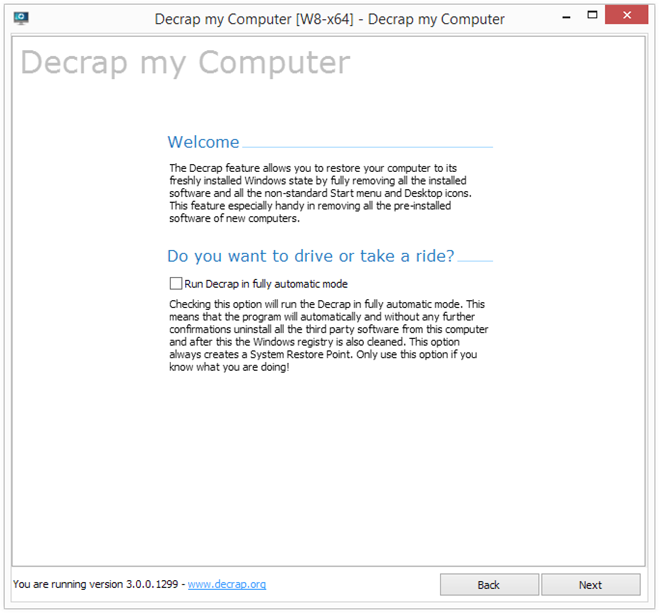
まず、プログラムを選択する必要がありますコンピューターから削除したい。リストは、自動起動ソフトウェア、デスクトップアイテム、サードパーティソフトウェア、Windows関連ソフトウェアの4つのカテゴリに自動的に分類されます。必要なことは、削除する必要のある項目にマークを付けて、[次へ]をクリックするだけです。
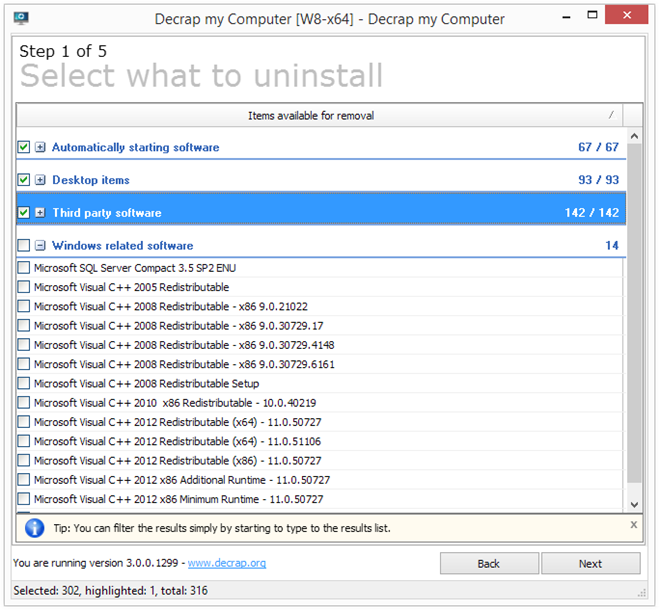
投稿の前半で述べたように、このツールはシステムの復元ポイントを作成します。これにより、システムの偶発的な変更を簡単に元に戻すことができます。これは、最適な動作に必要な重要なシステムプログラムまたはサービスの削除などが原因です。
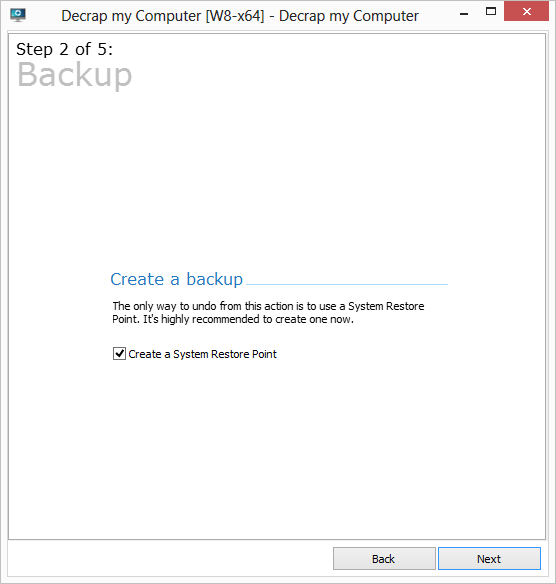
3番目のステップでは、選択する必要があります完全に自動と手動の間のアンインストール方法、および自動、検証優先、およびなしの間のレジストリクリーニング方法。ここから[次へ]をクリックすると、選択したプログラムの削除が開始され、Decrapは、選択したオプションに基づいて、これらのプログラムによって残されたレジストリトレースと残留ファイルを削除します。
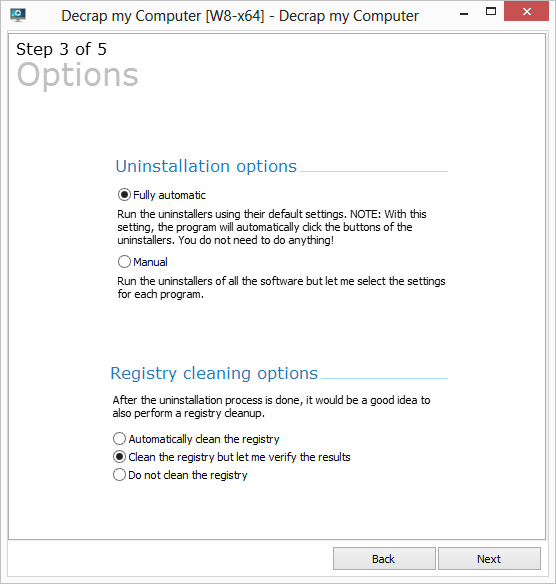
Decrapは、インストール可能な形式とポータブルな形式の両方で利用できる無料のアプリケーションです。 Windows XP、Windows Vista、Windows 7、およびWindows 8で使用できます。
Windows用Decrapをダウンロード













コメント